
Добавление даты, времени или длительности в Numbers на iPhone
В Numbers есть специальные клавиатуры, которые облегчают добавление и редактирование информации о дате и времени и единицах времени (длительности) в таблицах. Можно также использовать стандартную клавиатуру для ввода даты и времени в любом формате, принятом в вашем регионе.
Примечание. Если нужно отобразить дату, время или продолжительность в определенном формате, можно настроить формат отдельных ячеек. Например, можно выбрать отображение даты в формате 2017-01-06 вместо 01/06/2017.
Ввод любой даты или времени в ячейке
На клавиатуре даты и времени есть кнопки быстрого доступа, с помощью которых можно быстро редактировать дату и время в ячейке.
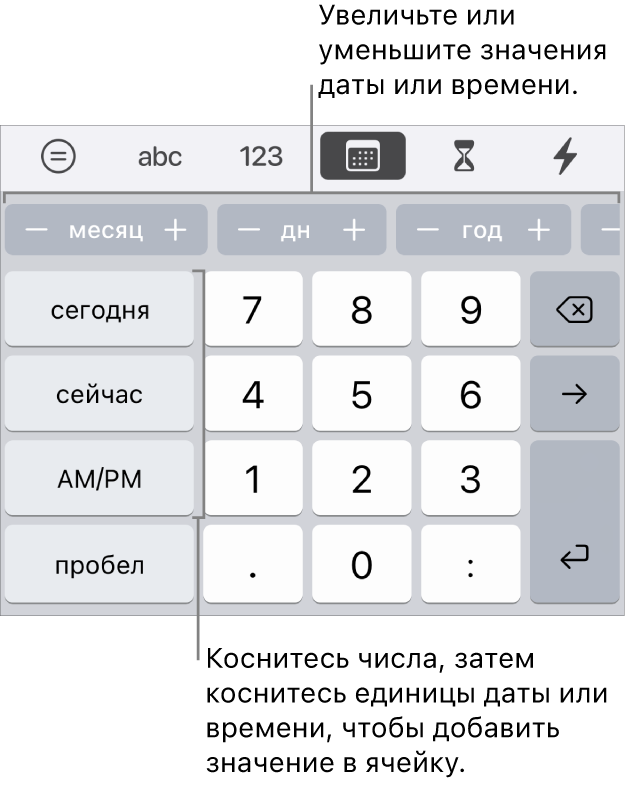
Откройте приложение Numbers
 на iPhone.
на iPhone.Откройте таблицу, коснитесь ячейки, затем (если клавиатура скрыта) коснитесь
 внизу экрана.
внизу экрана.Коснитесь
 вверху клавиатуры.
вверху клавиатуры.Если
 не отображается, коснитесь
не отображается, коснитесь  .
.Чтобы ввести значения, выполните одно из указанных ниже действий.
Ввод текущей даты и времени Коснитесь «Дата».
Добавление сегодняшней даты Коснитесь «Сегодня».
Ввод даты или времени Коснитесь клавиш клавиатуры, чтобы вручную ввести дату и время (например, 31.12 или 14:15).
Чтобы изменить значения, выполните одно из указанных ниже действий.
Увеличение значения Коснитесь значка «+» или «-» на кнопке в верхней части клавиатуры для единицы, которую нужно изменить (месяц, день, время и т. д.). При каждом касании значение единицы увеличивается на 1.
Изменение значения вручную Выберите значение, которое нужно изменить, затем введите новое значение.
Совет. Можно выбрать пустую ячейку, а затем коснуться кнопки, чтобы ввести дату или время по отношению к текущей дате и времени. Например, если нужно ввести сегодняшний день и месяц, но следующего года, коснитесь значка «+» на кнопке года.
Быстрое добавление текущей даты или времени в ячейку
Через меню действий с ячейками можно быстро добавить в ячейку текущую дату или время.
Откройте приложение Numbers
 на iPhone.
на iPhone.Откройте таблицу, коснитесь ячейки, затем коснитесь
 внизу экрана (или коснитесь
внизу экрана (или коснитесь  в правом верхнем углу клавиатуры).
в правом верхнем углу клавиатуры).Если
 не отображается, коснитесь
не отображается, коснитесь  .
.Коснитесь «Сегодняшняя дата» или «Текущее время».
Ввод и изменение длительности (единиц времени)
Для ввода и быстрого редактирования единиц времени в ячейках можно использовать клавиатуру длительности. Например, 3ч 40м 15с (или 3 часа 40 минут 15 секунд).
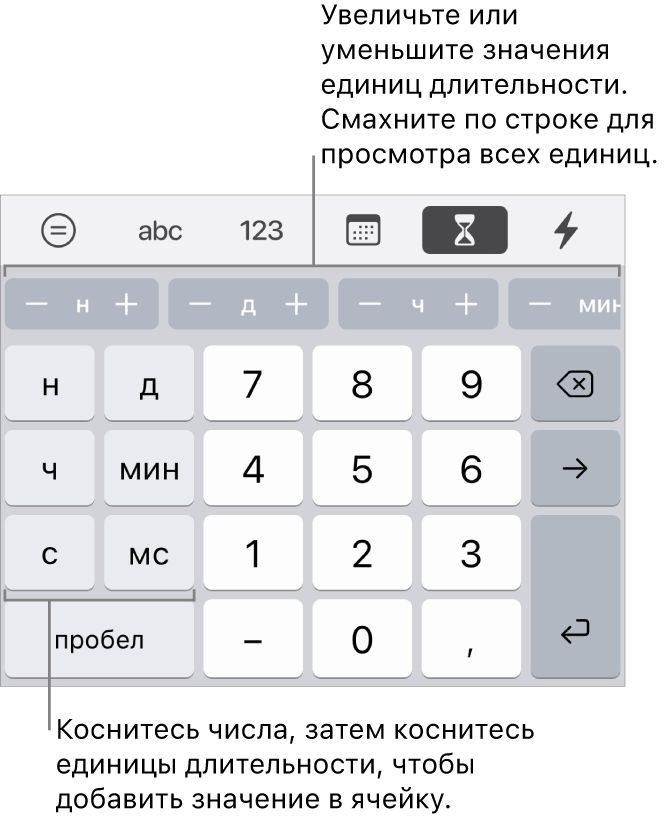
Откройте приложение Numbers
 на iPhone.
на iPhone.Откройте таблицу, коснитесь ячейки, затем (если клавиатура скрыта) коснитесь
 внизу экрана.
внизу экрана.Коснитесь
 в верхней части клавиатуры.
в верхней части клавиатуры.Если
 не отображается, коснитесь
не отображается, коснитесь  .
.Коснитесь цифровую клавишу первого значения, которое Вы собираетесь ввести, затем коснитесь клавиши соответствующей единицы с левой стороны клавиатуры
Например, чтобы ввести «2 недели», коснитесь «2», затем коснитесь «W».
Чтобы изменить значения, коснитесь значка «+» или «-» на кнопке в верхней части клавиатуры для единицы, которую нужно изменить (неделя, день, время и т. д.).
При каждом касании значение единицы увеличивается на 1.
Повторите эти действия для каждого значения, которое хотите изменить.
Чтобы перейти к другой ячейке, коснитесь
 или
или  /
/
По умолчанию ячейки, содержащие значения длительности, форматируются таким образом, что в них отображаются все введенные единицы времени. Эту настройку можно изменить, чтобы все ячейки со значением длительности выглядели однообразно (например, можно показывать значения только в часах, без использования минут). Эта настройка будет действовать, даже если значение, введенное в ячейке, отличается более высокой точностью.